1、运行setup.exe,点击全新SQL Server安装

2、输入产品密钥,下一步

3、接受许可条款,点下一步

4、这里检查更新可不勾选

5、这页面提示,不能开启掳姗浚瑙Windows update,开始-运行-输入servers.msc,找到Windows Update,开启即可

6、这里全选,下一步
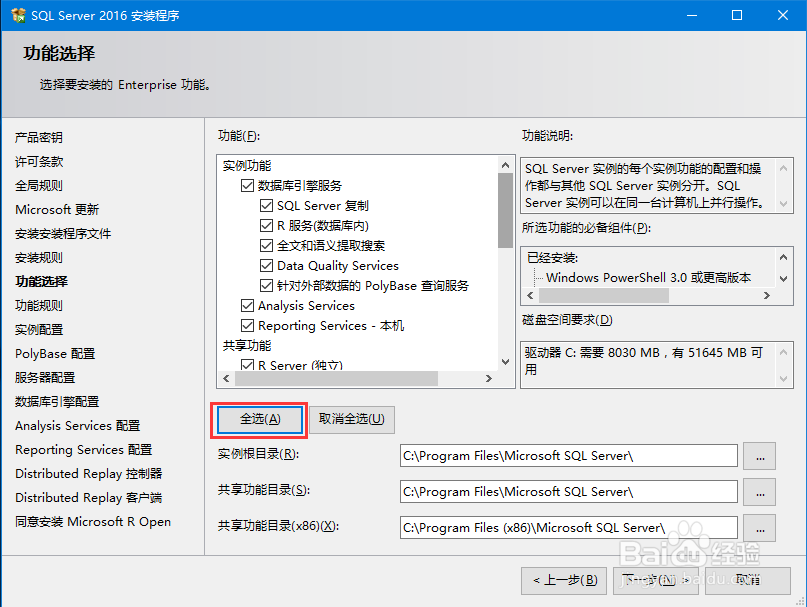
7、默认实例,下一步

8、默认,下一步
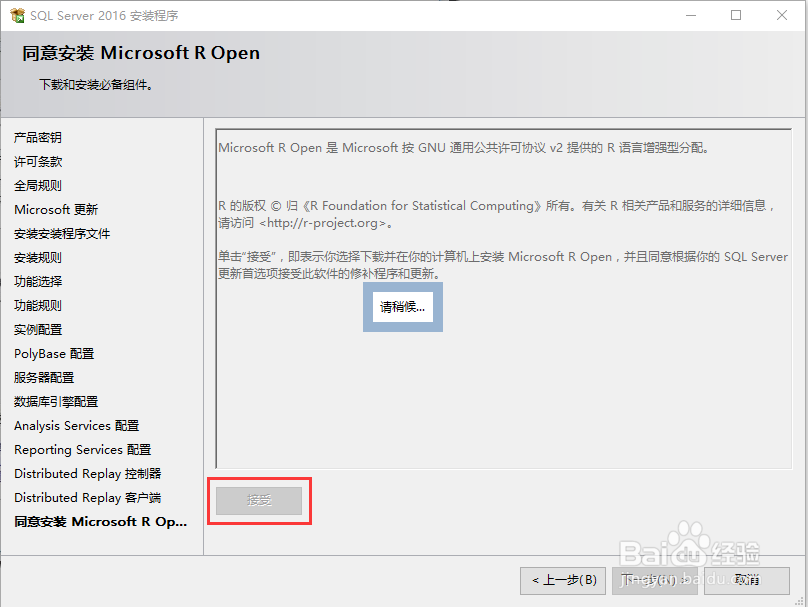
9、下一步【如提示JKD的话下载JKD7版本即可】
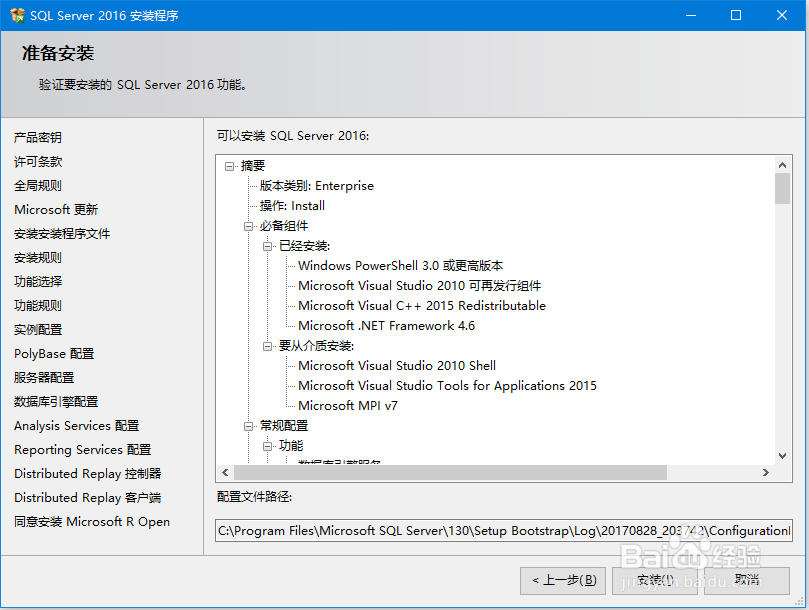
10、这里选择混合模式,sa为账号,密码自己设置,权限添加当前用户


11、模式默认,添加当前用户

12、默认,下一步

13、添加当前用户,下一步

14、仅安装,下一步

15、默认,下一步
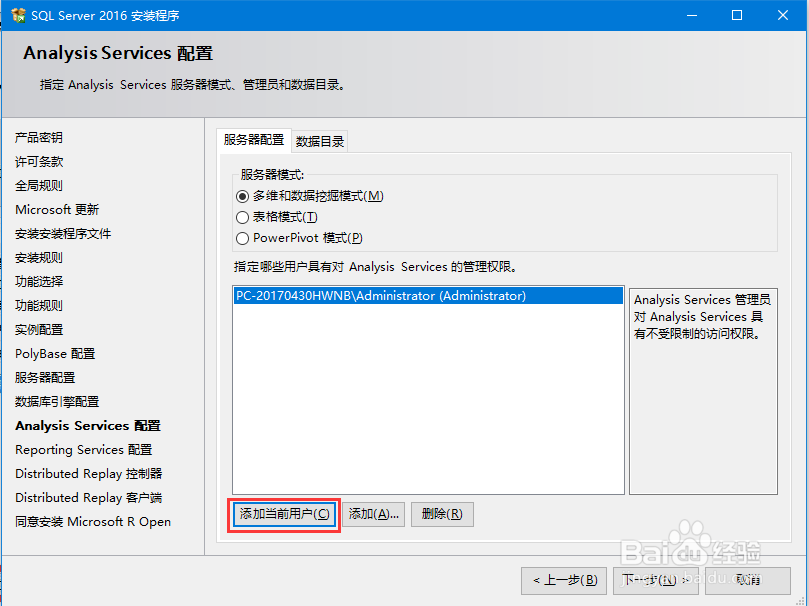
16、安装,静待安装完成即可
